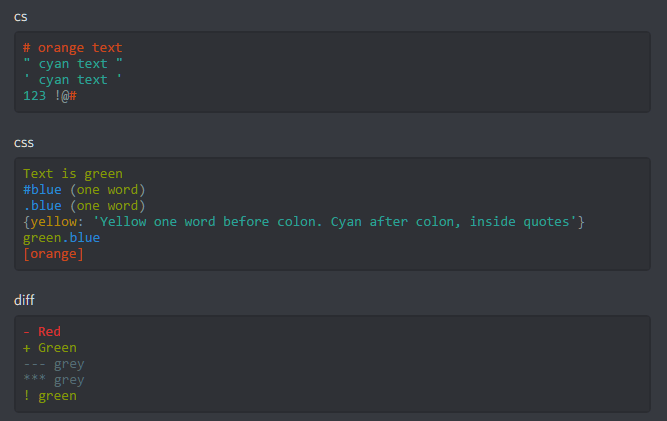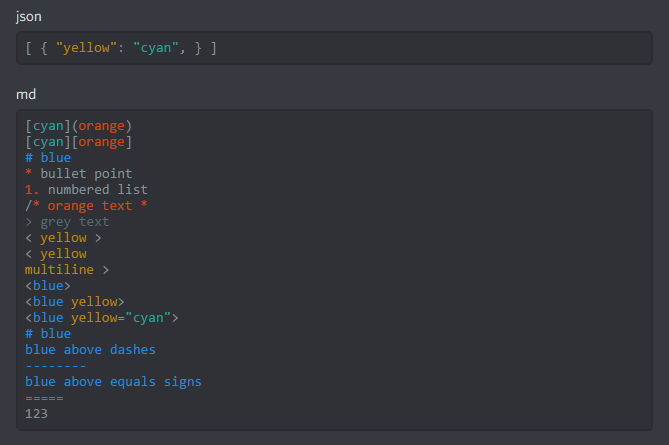Lisez l’article pour plus d’informations
Une chose que Discord ne prend pas particulièrement en charge est une expérience de chat texte dynamique et colorée. Il y a un chat textuel, mais il n’y a pas de commandes de couleur intégrées et, à première vue, aucun moyen de faire quoi que ce soit de «fantaisiste» avec votre texte. Le texte brut peut devenir très ennuyeux très rapidement – mais en fait, il existe des moyens de changer la couleur de votre texte.
Dans cet article, je vais vous montrer comment obtenir des couleurs vives dans vos chats textuels Discord.
Comment ça fonctionne
La clé de cette méthode pour ajouter de la couleur au texte réside dans le fait que Discord utilise Javascript pour construire ses interfaces, ainsi qu’un thème connu sous le nom de Solarized Dark et une bibliothèque appelée highlight.js. C’est-à-dire que lorsque vous êtes connecté à votre serveur Discord, la page que vous voyez est rendue par une série de programmes Javascript plutôt sophistiqués, dont highlight.js.
Bien que l’interface utilisateur native de Discord ne prenne pas en charge la colorisation de votre texte, le moteur Javascript sous-jacent, exécutant le script highlight.js, le fait. En insérant ce qui équivaut à des extraits de code dans votre chat textuel, vous pouvez changer la couleur des mots imprimés dans la fenêtre de chat textuel de chacun.
Le concept de base à comprendre est que pour changer la couleur d’un morceau de texte donné, vous devez encapsuler ce texte dans un bloc de code. Il s’agit d’un bloc de texte de trois lignes avec votre texte comme bloc du milieu. La première ligne du bloc de code doit être composée de trois « » « caractères ( » « ), suivis de la phrase de code qui indique au thème Solarized Dark quelle couleur afficher. Ensuite, la deuxième ligne doit être votre texte et la troisième ligne du bloc de code doit contenir trois autres caractères « » « . Ainsi, un exemple de bloc de code ressemblerait à:
«` CSS
Ce texte apparaîtra en vert si vous le mettez dans Discord.
« `
Il existe deux méthodes de base pour saisir du texte de cette façon. La première façon consiste à avoir un fichier texte sur votre ordinateur avec les différents codes pour les différentes couleurs de texte auxquelles vous pouvez accéder de cette manière, et à couper et coller les segments que vous souhaitez utiliser.
Une autre façon consiste à entrer directement le bloc de code dans le moteur de discussion Discord ligne par ligne. Tapez une ligne, puis appuyez sur «Maj + Entrée» pour créer une autre ligne sans réellement envoyer le message à Discord. Tapez la deuxième ligne et appuyez à nouveau sur Maj + Entrée. Tapez ensuite la troisième ligne et appuyez sur Entrée, et le bloc entier sera envoyé en même temps et affichera votre texte.
Il existe certaines limites à cette méthode. Premièrement, vous devez le faire pour chaque ligne de texte que vous souhaitez coloriser – vous ne pouvez pas simplement activer ou désactiver la couleur. Deuxièmement, votre texte apparaîtra dans une boîte du serveur Discord. Et troisièmement, les caractères spéciaux tels que «et les signes de ponctuation ne seront souvent pas» colorisés. Par exemple:
«` CSS
Je suis très spécial!
« `
s’affichera comme
Notez que le « Je suis très spécial! » le texte n’est pas tout vert et qu’il est à l’intérieur d’une boîte.
Les codes highlight.js donnent accès à sept nouvelles couleurs en plus du gris par défaut. Voici les codes et des exemples de leur apparence. Notez que le premier code doit avoir sa bouche rincée avec du savon.
Gris uni (mais dans une boîte)
« ` Brainfuck
Exemple de texte
« `
Vert (en quelque sorte)
«` CSS
Exemple de texte
« `
Cyan
«` Yaml
Exemple de texte
« `
Jaune
«HTTP
Exemple de texte
« `
Orange
«` BRAS
Exemple de texte
« `
rouge
« ` Exceller
Exemple de texte
« `
(Un autre feuilleté.)
Bleu
«` Orme
Exemple de texte
« `
(Non seulement celui-ci ne colorerait pas toute la ligne, bien que j’aie pu le faire auparavant, il a également fait la mauvaise couleur. Soupir. Eh bien, ce sont des choses feuilletées.)
Techniques avancées
Il existe d’autres façons d’afficher votre texte en couleurs en utilisant la même technique de base mais de manière plus avancée. La raison pour laquelle tout cela fonctionne (en quelque sorte) est que ces formats sont destinés à afficher des blocs de code lorsqu’un développeur écrit un programme.
Le premier texte après le « ` indique à highlight.js le langage de script à mettre en forme, et il existe en fait des moyens explicites de couler les couleurs directement sur une ligne. Voici quelques-unes des langues que vous pouvez utiliser et les moyens de forcer la couleur. Essayez-les et vous vous retrouverez bientôt à écrire des messages texte colorés tout le temps.
Pour plus d’informations à ce sujet, consultez Highlight.js.org ou rejoignez le serveur Discord Discord Highlight.js.
Autres choses à essayer:
Nous avons remarqué que les entrées ci-dessus ne fonctionnent pas pour tous les utilisateurs.
Si le CSS ne fonctionne pas, essayez:
«` CSS
exemple de texte «»
Cela semble corriger la plupart des problèmes de CSS. Si vous utilisez l’application Discord Desktop ou si vous utilisez le navigateur Web, cela peut affecter la façon dont vous devrez taper les codes de démarque. Une fois que vous avez tapé le marquage parfait qui vous convient, n’hésitez pas à le copier et à le coller sur votre bureau pour un accès rapide plus tard.
Discord Bots
Il existe de nombreux Discord Bots qui proposent de changer certaines couleurs sur votre serveur. Beaucoup d’entre eux mettent à jour les couleurs de certains rôles mais pas de texte. Sur la base de nos recherches, il n’y a pas de bots qui faciliteront le changement de couleur de votre texte.
Pour les utilisateurs encore plus avancés, Discord vous permet également d’ajouter des intégrations et des webhooks en tant que messages. Ceux-ci peuvent être utilisés pour afficher des blocs colorés et également prendre en charge le texte de démarque. Vous pouvez voir comment fonctionne cette fonctionnalité en vous rendant sur Discord Webhook.
Autres options de personnalisation du texte
Il y a plus d’options pour jouer avec votre texte sur Discord.
Audacieux – ** C’est audacieux **
Italique – * Ceci est en italique *
Gras et italique – *** Ceci est en gras et en italique *** (le genre est logique n’est-ce pas?)
Souligné – _Cela rend le texte souligné_
Strikethrough- ~~ Ceci est un texte barré ~~
Plus vous apprenez à connaître Discord, plus il y a à apprendre. Jouez avec ces options et vous vous rendrez vite compte que vous pouvez faire plus comme __ *** souligné en gras et en italique *** __ texte. Une fois que vous êtes devenu un expert, vous souhaiterez peut-être montrer aux autres comment effectuer ces personnalisations. Si tel est le cas, mettez simplement une barre oblique inverse entre les contenus comme * Italicized *.